レビュー Rakuten WiFi Pocket 使い方や設定を画像解説
Rakuten WiFi Pocket|レビュー
楽天モバイル「Rakuten WiFi Pocket」の実機レビューです。
2020年12月に楽天モバイルから発売された、ポケットWiFi端末になります。
端末価格は9,980円で、キャンペーン中は1円になっており、アンケートに答えると無料になります。
そこで「Rakuten WiFi Pocket」使い方・設定方法・速度などを検証してみました。
ヤマト運輸で届く
ネットで申込んで、2日目にヤマト運輸で届きました。

開封レビュー
ダンボールを開けて同梱物を確認します。
- 白箱
- SIMカード
- スタートガイド
- ちらし
以上4点が入っています。
ピンクのスタートガイドは、スマホ用の取扱説明書なので不要です。
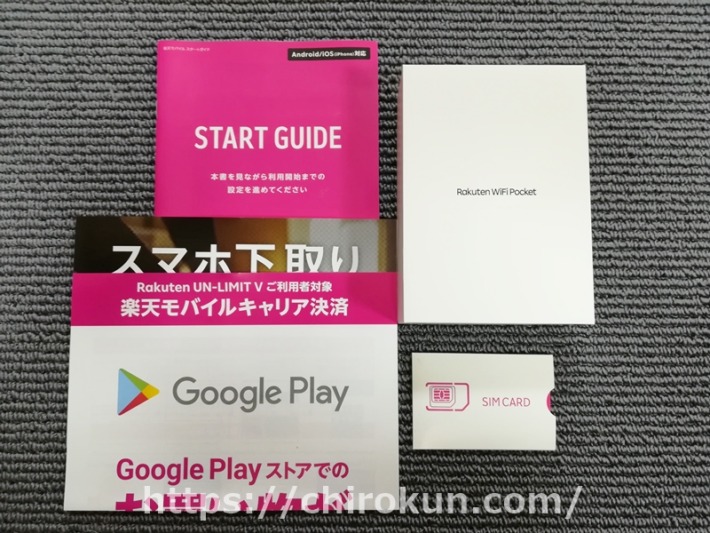
白箱を開ける
白箱を開けるとビニール包装された「Rakuten WiFi Pocket」が現れました。

ビニールを外す
ビニールを外すと、黒い「Rakuten WiFi Pocket」が現れました。
思っていたより小さいです。

白箱の中身
- Rakuten WiFi Pocket(本体)
- クイックスタートガイド
- 電池パック
- microUSB ケーブル
- AC アダプター
以上5点が入っています。
クイックスタートガイドは、セッティング方法が記載されていますので、大切に取っておきましょう。

端末各部を撮影
Rakuten WiFi Pocketの各部を撮影しました。
Rakuten WiFi Pocket 表面
ディスプレイは光沢液晶で、画面1.4インチくらいです。

本体裏面
本体裏面は「お買いものパンダ」がデザインされています。

本体右側
以下のように配置されています。
- ストラップホール
- 電源ボタン
- WPSボタン
ストラップホールがありますが、ストラップは付属されていませんので、必要な場合は100均で購入しましょう。

本体左側
本体左側は何も配置されていません。

本体下側
本体下側の充電端子「Micro USB」コネクターになります。

本体内部
カードスロットは以下の2つあります。
- microSDカード スロット
- SIMカード スロット
microSDカードスロットもありますが「HTTP共有モード」で、画像やファイル共有で使うものです。
ほとんどの人は使わないと思うので、わざわざmicroSDカードを入れる必要はありません。
余っているmicroSDカードがあれば、入れておくのもよいでしょう。

本体セッティング
これから「Rakuten WiFi Pocket」のセッティングをしていきます。
SIMカードをセット
裏ブタを開けて、SIMカードをセットします。

SIMカードをカット
SIMサイズは「標準SIM」です。
標準SIMにカットします。

SIMカードの取付
SIMスロットにスライドさせる感じで、奥まで差し込みます。

バッテリーを準備
SIMカードを取付けたら、つぎは「バッテリー」を取付けます。

バッテリー取付けて準備完了
バッテリーを取付けると準備完了です。
裏ブタを取付けて充電しましょう。

Rakuten WiFi Pocket|設定レビュー
Rakuten WiFi Pocketの設定方法です。
デフォルトでAPN設定は「楽天モバイル」になっています。
他社回線を使う場合を除きAPN設定は不要です。
➀ ホーム画面
電源を入れる「ホーム画面」になります。
- 電池レベル
- 日付
- 時間
以上が表示されます。

➁ ステータス画面
右側のページ送りボタン(WPS)を1回押すと「ステータス画面」になります。
- 接続台数
- 通信量
- バッテリー残量
以上3つが表示されます。

➂ SSID/パスワード画面
ページ送りボタンを、2回押すと「SSID/パスワード画面」になります。
- SSID:Rakuten-****
- パスワード:096696**
- IMEI:3585845621******
以上3つが表示されます。

④ かんたん接続用 QR コード画面
ページ送りボタンを、3回押すと「かんたん接続用 QR コード画面」になります。
iPhone/iPadは、QRコードで接続できます。
Androidは、SSIDを選びパスワードを入力し接続します。

日付・時間表示がされない「0000」
以下のように日付・時間が表示されない場合は、楽天回線に接続していません。
- 日付:0000/00/00
- 時間:00:00
数分しても日付や時間が変わらない場合は、端末を再起動すれば接続します。

Rakuten WiFi Pocket|管理画面の使い方
Rakuten WiFi Pocketに接続し、アドレスバーへ「192.168.0.1」を入力します。
ユザー名、パスワードを入力しログインします。
- ユーザー名:admin
- パスワード:admin
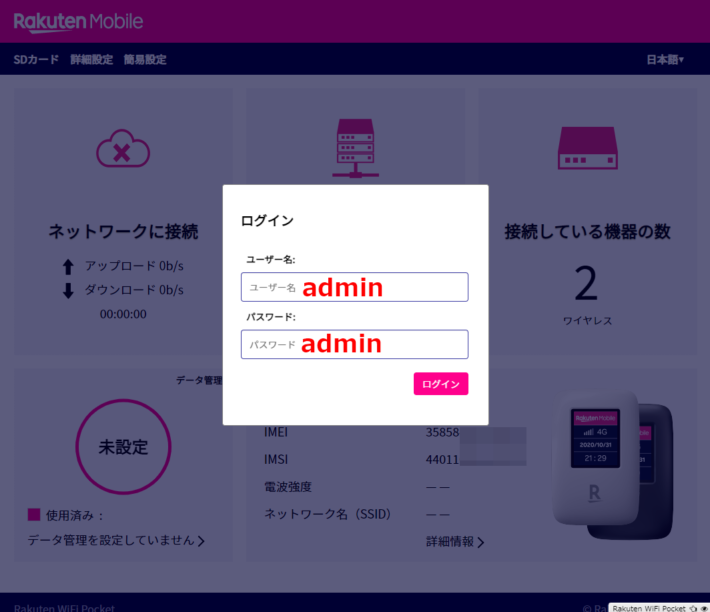
管理画面トップ
ログインするとトップ画面になり、基本情報が表示されます。
「接続している機器の数」が2となっており、スマホとPCに接続されているのが分かります。
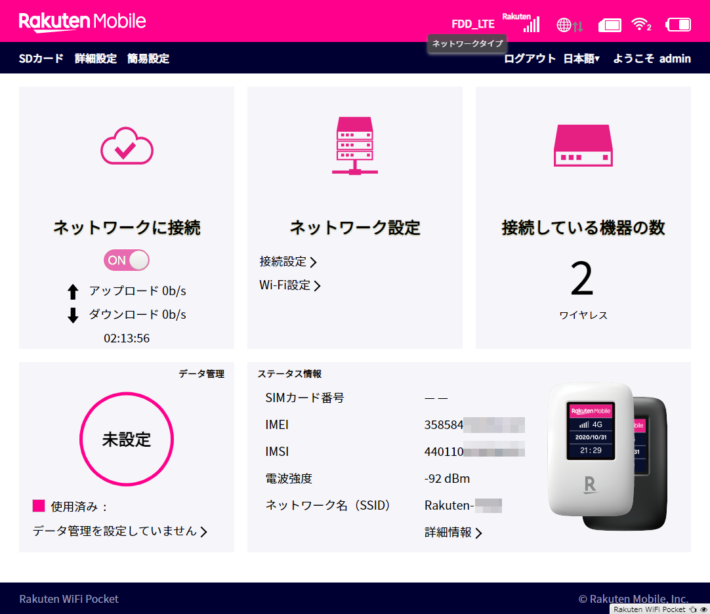
APN情報
トップ > 接続設定 > APN
APN設定が自動の場合は、以下のどちらかに繋がります。
➀ 楽天回線エリアに繋がっている場合
「MCC 440 MNC 11」になっていれば楽天回線エリアです。
➁ パートナー回線エリア(au)に繋がっている場合
「MCC 440 MNC 53」になっていればパートナー回線エリアです。
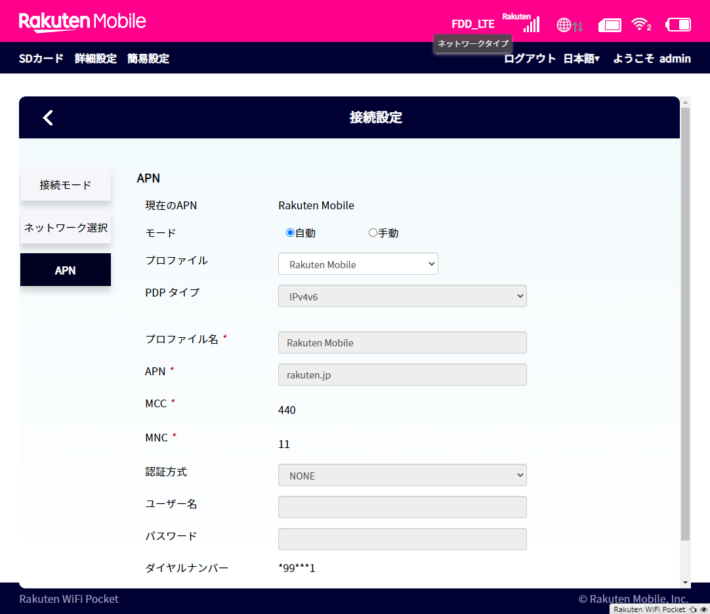
SSID情報
トップ > Wi-Fi設定 > メインSSID
ネットワーク名(SSID)とパスワードが確認できます。
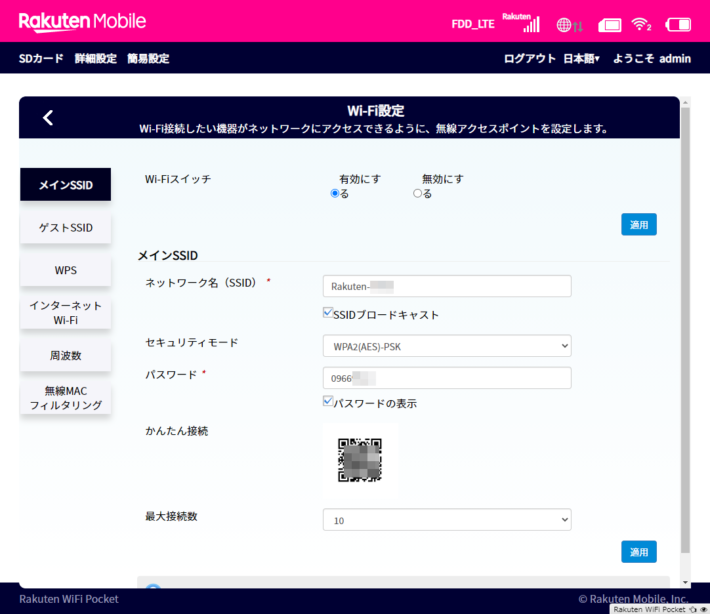
MACフィルタリング
トップ > Wi-Fi設定 > 無線MACフィルタリング
MACフィルタリングもかけれます。
- ブラックリスト
- ホワイトリスト
ブラック・ホワイトからリストが作成できます。
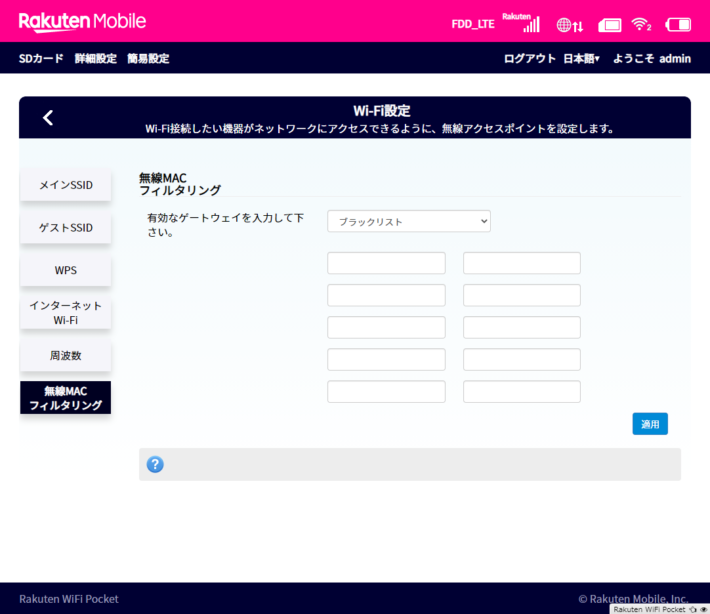
スマホでは見づらい
管理画面はスマホ用に最適化されていません。
ログインする時や、各種設定は文字が小さいので操作がしにくいです。
これは、スマホ対応を待つしかないので仕方ありません。
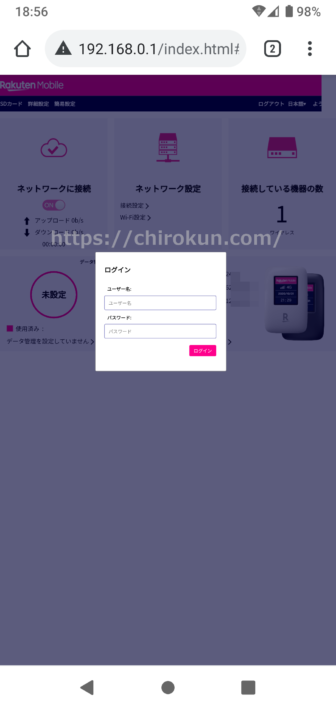
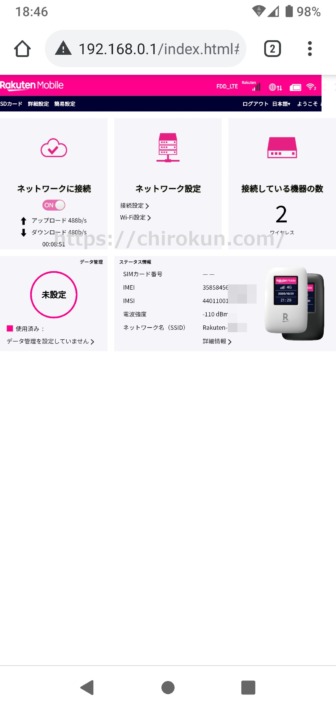
Rakuten WiFi Pocket|速度検証
楽天モバイルの通信速度を「Rakuten WiFi Pocket」を使って検証しました。
計測回数は5回です。
➀ 下り:17.06Mbps 上り:8.85Mbps
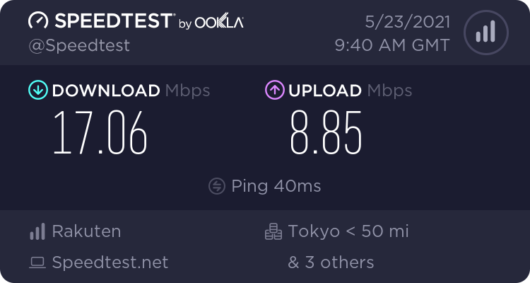
➁ 下り:20.96Mbps 上り:20.88Mbps
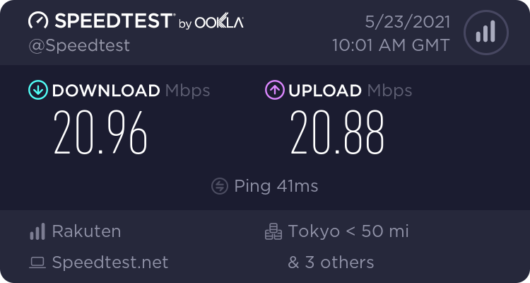
➂ 下り:22.97Mbps 上り:22.42Mbps
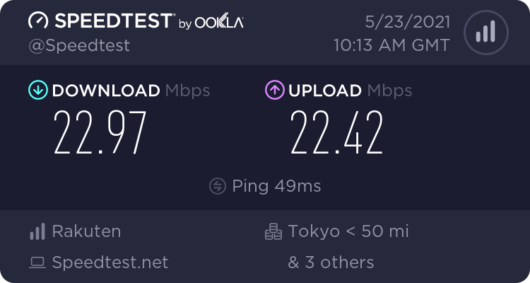
➃ 下り:26.88Mbps 上り:21.19Mbps
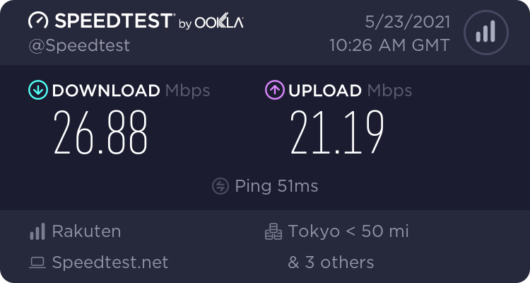
➄ 下り:19.69Mbps 上り:27.34Mbps
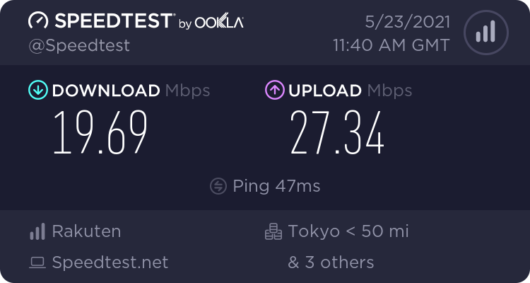
楽天モバイルの通信速度は、意外と速いようです。
下り「17.06~26.88Mbps」、上り「8.85~27.34Mbps」を計測しました。
動画を快適に視聴するには、下り「15Mbps」以上が必要ですが、常時クリアしています。
YouTubeも視聴しましたが、高画質(1080p)でもスムーズに見れました。
上りも速いですが、普段使いするものではなく、いくら速くてもあまり重要ではありません。
Rakuten WiFi Pocket|Q&A
Rakuten WiFi Pocketの疑問点やQ&Aをまとめてみました。
SIMフリー端末で他社SIMも使える
Rakuten WiFi Pocketが、SIMフリー端末なのか実験してみました。
使ったSIMカードは「SoftBank SIM」です。

APN情報
トップ > 接続設定 > APN
SIMカードのAPN情報を、自動的に読み込むようでAPN設定は不要でした。
以下の通り、SoftBank回線「MCC 440 MNC 20」に繋がっていることが確認できます。
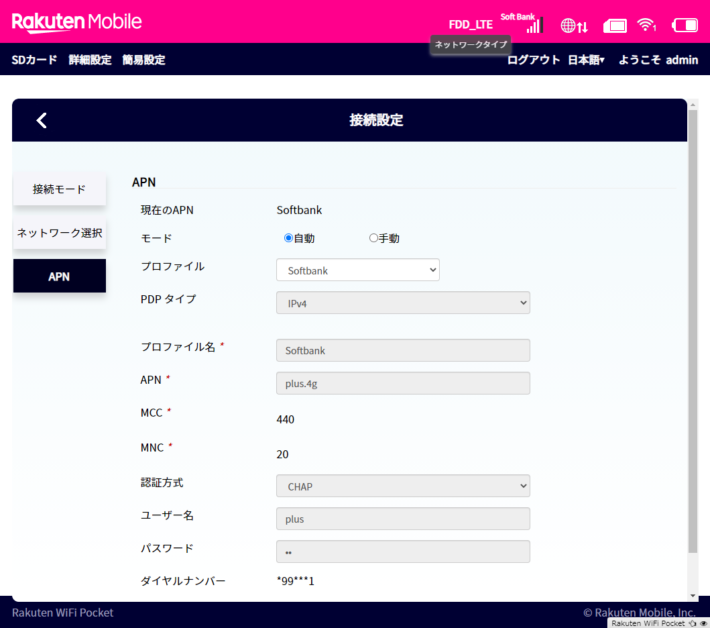
Rakuten WiFi Pocketを、他社SIMで使うのはあまりにも簡単で、あっけなかったです。
SIMフリー端末でも、経験上なんらかの設定は必要なんですが、まさにSIMカードを差し替えただけで繋がりました。
APN設定なしで、自動認識するのですから優秀です。
充電しながら使用できる?
Rakuten WiFi Pocketを、据え置いて充電しながら使う「ホームルーター」のように使えるかについてです。
結論は、充電方法によります。
充電しっぱなしであれば、どこかのタイミングで電源OFFになります。
決まりはないようですが、約24~36時間で電源が落ちます。
これだと、再度電源を入れなおす必要があり面倒です。
充電しながら使用する方法
タイマーを使って充電しながら使う方法です。
Rakuten WiFi Pocketの充電時間は「約5時間」なので、1時間ずつ5回に分けて小刻みに充電する方法です。
これには、タイマーが必要になります。
【Rakuten WiFi Pocket 充電しながら使用】

画像のように「タイマー」→「AC アダプター」→「microUSB ケーブル」で、時間おきのタイマーが完成です。
このタイマーは、14個のプログラム設定ができます。
- 0:00~1:00
- 4:00~5:00
- 10:00~11:00
- 16:00~17:00
- 21:00~22:00
以上のように、5個のプログラム設定してくと勝手に充電してくれます。
この方法で、充電すると電源は落ちませんので「充電しながら使用」ができます。
タイマーは、Amazonで購入(1,200円)したものです。
端末スペック
| Rakuten WiFi Pocket|スペック | |
| モデル | R310 |
| サイズ | 94.5×61.2×17.1 mm |
| 重量 | 約100g |
| ディスプレイ | 約1.7インチ |
| インターフェイス | micro USB Type-B |
| 連続待受時間 | 300時間 |
| 連続使用時間 | 10時間 |
| Wi-Fi 規格 | IEEE802.11(b/g/n) |
| 最大同時接続数 | 10台 |
| SIMサイズ | 標準SIM |
| バッテリー | 3,000mAh |
| 充電時間 | ACアダプタ-:4.5 時間 パソコン接続:5 時間 |
| 消費電力 | 3W |
取扱い説明書
楽天モバイル・公式サイト内の「Rakuten WiFi Pocket 取扱説明書」からダウンロードできます。
バッテリーは連続使用で10時間持つ
バッテリーはカタログスペック通りで、連続使用で10時間持ちます。
実際に連続使用で10時間30分使えましたので、カタログスペック通りです。
ただ、使い込んでバッテリーが劣化していけば、使用時間も落ちてくると思います。
SIMカードは音声通話にも対応
送られてくるSIMカードは、音声通話にも対応しており、電話番号「070-****-****」が付与されます。
スマホに挿して使ってみましたが、通話やSMSの送受信もできました。
1日10GBで速度制限になる?
Rakuten WiFi Pocketを使って、1日10GBを超えると速度制限になりました。
おそらく、楽天モバイルは1日10GBで規制していると思います。
制限後の速度は「3Mbps」くらい出ており、本気の制限なのかちょっとわかりません。
翌日になると、通常通り高速通信になっていました。
ただ、公式サイトでは、以下のように速度制限なしとなっており、本当の基準はわかりません。
高速データ容量を全て消費後も楽天回線エリア内では速度制限なしでご利用いただけます。
引用元:楽天モバイル
Rakuten WiFi Pocket|料金について
Rakuten WiFi Pocketは、月額3,278円で無制限で利用できます。
また、キャンペーンにより最初の3ヶ月間が無料です。
楽天モバイル料金プラン
月額料金は、課金制になっており使ったGB数分を支払います。
| Rakuten UN-LIMIT Ⅵ 料金プラン | |
| 月額料金 | 0GB~1GB:0円 1GB~3GB:1,078円 3GB~20GB:2,178円 20GB~無制限:3,278円 |
| 初期費用 | 0円 |
| 解約違約金 | 0円 |
| 契約期間 | なし |
| 端末代金 | 1円 Rakuten WiFi Pocket |
| サービスエリア | 楽天回線エリア 及び パートナー回線エリア(au) |
| 支払い方法 | クレジットカード デビットカード 口座振替 楽天ポイント |
3カ月無料キャンペーン
楽天モバイルは「3カ月無料キャンペーン」を開催しています。
最初の3カ月間、月額料金が無料で利用できます。
キャンペーン期間:2021年4月8日~終了日未定
初期費用・違約金も0円
楽天モバイルは、初期費用と解約違約金が0円になっています。
くわえて端末代金も実質0円なので、無料で「Rakuten WiFi Pocket」を持てることになります。
また、違約金も0円なのでいつでも解約ができます。
無制限なら月額3,278円
最大、無制限で利用した場合でも「月額3,278円」と安価になっています。
無制限では、4キャリア「docomo・au・SoftBank・楽天モバイル」の中で最安値です。
Rakuten WiFi Pocket|まとめ
楽天モバイルのキャンペーンにつられて契約してみましたが、思っていたより使い勝手がよく満足しています。
初めは「こんなに安くて大丈夫なのか…?」と思いましたが、今使っている「WiMAX」より良いのではと思っています。
WiMAXは、3日10GBで速度制限になりますが、楽天モバイルは、1日10GBまで使えます。
キャンペーン期間中であれば、お得に契約できますので、新規や乗換えの人も1度のぞいてみると良いです。
楽天モバイル5つのメリット
- 初期費用:0円
- 月額料金:3ヶ月無料
- 端末代金:1円(実質0円)
- 解約違約金:0円
- 契約期間:なし





ディスカッション
コメント一覧
まだ、コメントがありません